ZIP ist eine Methode zur Komprimierung von Dateien in eine ZIP-Datei, die kleiner ist als die Originaldatei.
Mit ZIP-Dateien können Sie Dateien einfach speichern und gemeinsam nutzen. Wenn Sie mit der Arbeit mit Dateien und Dokumenten vertraut sind, sind Sie vielleicht auch mit ZIP-Dateien vertraut.
ZIP-Dateien sind im Internet weit verbreitet, wo Sie Dateien auf Dokumente herunterladen, die Ihnen Ihre Kollegen per E-Mail schicken. ZIP-Dateien sind sehr beliebt, weil sie die Größe der Datei oder des Ordners reduzieren und sie in einer Datei zusammenhalten. Das macht es einfacher, sie über das Internet oder auf anderem Wege zu versenden.
Da es sich bei Zip-Dateien um eine beliebte Methode zur gemeinsamen Nutzung von Dateien handelt, besteht die Gefahr, dass unerlaubt auf sie zugegriffen wird. Um die Zip-Datei vor unbefugtem Zugriff zu schützen, können Sie ein Kennwort erstellen.

Ein Passwort für Zip-Dateien ist zwar nicht die Hauptlösung für optimale Dateisicherheit. Aber der Passwortschutz ist die erste Verteidigungslinie, wenn Hacker Ihre Dateien in die Hände bekommen.
Windows 11 verfügt über eine integrierte Funktion zum Erstellen von ZIP-Dateien. Aber leider kann diese Funktion von Windows kein Kennwort zu einer ZIP-Datei hinzufügen. Sie können dies mithilfe von Tools/Software von Drittanbietern tun.
Ein ZIP-Dateipasswort mit 7-Zip erstellen
- Herunterladen und installieren 7-Zip.
- Wählen Sie die Datei aus, die Sie mit 7-Zip komprimieren wollen. Klicken Sie dann mit der rechten Maustaste und wählen Sie „Show more options > 7-Zip > Add to archive“.
- Geben Sie dann in dem sich öffnenden Fenster im Abschnitt „Verschlüsselnion“ die gewünschte Passphrase ein. Ein sicheres Passwort sollte aus großen und kleinen Buchstaben, Zahlen und Sonderzeichen bestehen. Je länger und komplexer das Passwort ist, desto schwieriger ist es, das Passwort zu knacken.
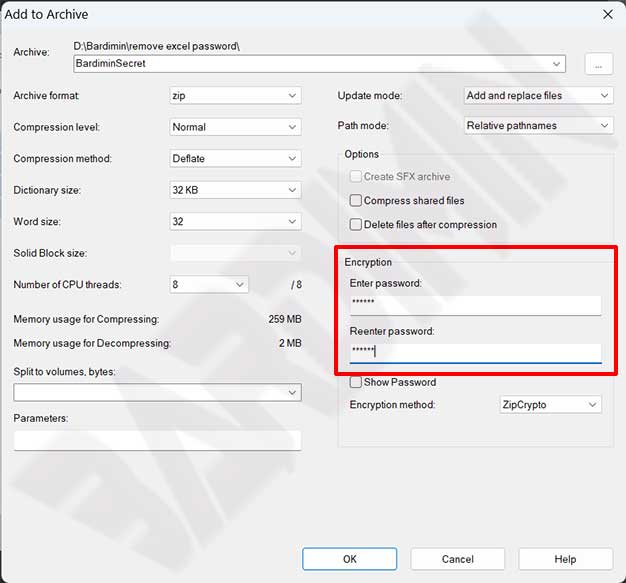
- Klicken Sie anschließend auf die Schaltfläche OK, um die ZIP-Datei zu erstellen.
Erstellen eines Kennworts für ZIP-Dateien mit WinRAR
- Herunterladen und installieren WinRAR.
- Wählen Sie die Datei, die Sie mit WinRAR komprimieren wollen. Klicken Sie dann mit der rechten Maustaste und wählen Sie „Show more options > Add to archive“.
- Wählen Sie dann in dem sich öffnenden Fenster im Abschnitt „Archive format“ die Option „ZIP.
- Klicken Sie dann auf die Schaltfläche „Set password“.
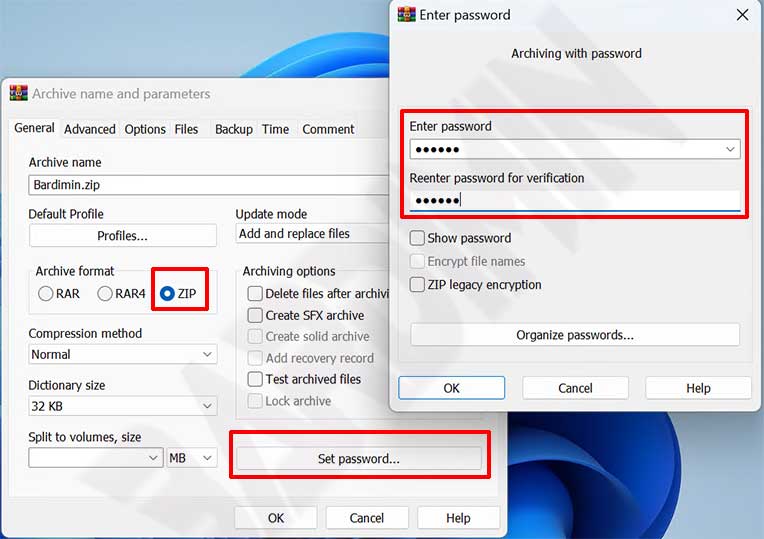
- Geben Sie im Pop-up-Fenster das gewünschte Kennwort ein. Ein sicheres Passwort sollte aus großen und kleinen Buchstaben, Zahlen und Sonderzeichen bestehen. Je länger und komplexer das Kennwort ist, desto schwieriger ist es, das Kennwort zu knacken.
- Klicken Sie anschließend auf die Schaltfläche OK und erneut auf die Schaltfläche OK, um die ZIP-Datei zu erstellen.

